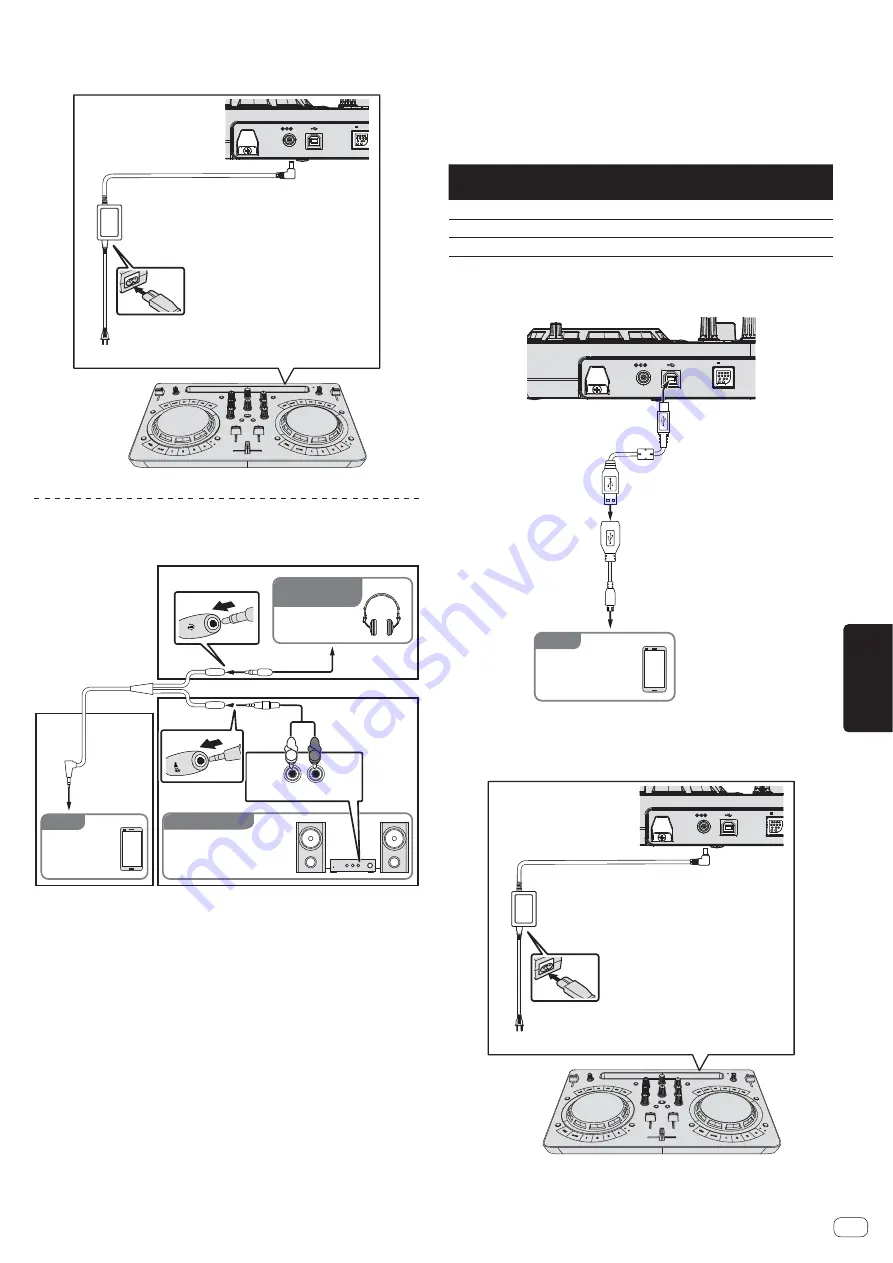
Es
23
Español
5 Conecte el Conector de CC del adaptador de CA
a esta unidad y, a continuación, conecte el cable de
alimentación.
Conector de CC
Adaptador de CA (incluido)
Cable de alimentación (incluido)
A la toma de corriente
DC IN
USB
12V
iOS DEVIC
5 V 2100 m
Si la versión del dispositivo Android es
4.4
WeDJ
R
L
Dispositivo
Android
Cable partido
Para salida de audio
1
3
2
Al terminal de
conexión de
los auriculares
Derecha
(R)
Izquierda
(L)
Entrada de audio
A los terminales
de entrada de audio
Cable de audio
Componentes,
amplificadores,
altavoces con amplificador,
etc.
A los
auriculares
Cable de
auriculares
Auriculares
Para verificar el
sonido de salida
R
L
1 Conecte un cable dividido (se vende por separado) al
terminal de los auriculares del dispositivo Android.
Un cable dividido separa la salida de audio del conector estéreo de los
auriculares en canal L (izquierdo) y R (derecho).
2 Utilice un miniconector estéreo de 3,5 mm (macho)
a un cable de conversión macho RCA (se vende
por separado) para conectar los altavoces con un
amplificador incorporado o un amplificador de potencia
al canal L (izquierdo) del cable dividido.
Los terminales de salida [
MASTER
] de esta unidad no se pueden usar.
3 Conecte los auriculares al canal R (derecho) del cable
dividido.
Los terminales de salida [
PHONES
] de esta unidad no se pueden usar.
4 Conecte esta unidad y el cable de conversión USB (se
vende por separado) con el cable USB que se incluye.
Seleccione un cable de conversión USB que coincida con la forma del
terminal de USB de su dispositivo Android.
Asegúrese de conectar directamente usando el cable USB que se
incluye con este producto. No se puede usar un concentrador USB.
El cable de alimentación que se incluye con el dispositivo Android no
se puede conectar al terminal [
USB-A
] de esta unidad.
Forma del terminal del
dispositivo Android
Forma de los conectores de cable de
conversión
Terminal USB micro A
USB micro A (macho) a USB A (hembra)
Terminal USB micro B
USB micro B (macho) a USB A (hembra)
Terminal USB tipo C
USB tipo C (macho) a USB A (hembra)
5 Conecte el cable de conversión USB a su dispositivo
Android.
DC IN
USB
12V
iOS DEVICE
5 V 2100 mA
WeDJ
Cable de conversión USB
A puerto USB
Cable USB (incluido)
Dispositivo
Android
6 Conecte el Conector de CC del adaptador de CA
a esta unidad y, a continuación, conecte el cable de
alimentación.
Conector de CC
Adaptador de CA (incluido)
Cable de alimentación (incluido)
A la toma de corriente
DC IN
USB
12V
iOS DEVIC
5 V 2100 m
Содержание DDJ-WEGO3
Страница 39: ...Zhcn 39 ၭ ...
















































